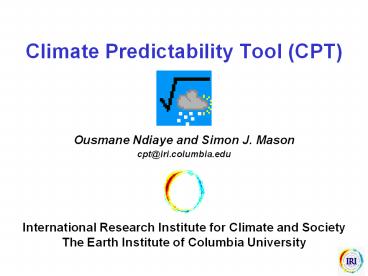Climate Predictability Tool (CPT) - PowerPoint PPT Presentation
Title:
Climate Predictability Tool (CPT)
Description:
... \CPT\Projects\ SAUVEGARDE DES CHOIX DE L ANALYSE Maintenant tu peux commencer ... s ries temporelles, loading patterns, variance Les param tres ... – PowerPoint PPT presentation
Number of Views:186
Avg rating:3.0/5.0
Title: Climate Predictability Tool (CPT)
1
Climate Predictability Tool (CPT)
- Ousmane Ndiaye and Simon J. Mason
- cpt_at_iri.columbia.edu
- International Research Institute for Climate and
Society - The Earth Institute of Columbia University
2
OVERVIEW
- Le Climate Predictability Tool (CPT) est un
logiciel sous windows qui fait - Prévision saisonnière climatique
- validation de modèle
- mise á jour de la prévision
- Utilise des fichiers dentrée en ASCII
- Options
- Analyse en Composante Principale (PCR)
- Analyse en Corrélation Canonique (CCA)
- Pages daide sur plusieurs sujets en format
HTML - Option de sauvegarde des sorties en fichier
ASCII ou sous format graphiques JPEG - le code du programme source est maintenant
disponible pour dautres plateformes (exemple
UNIX)
3
CHOISIR UNE ANALYSE
Choisir lanalyse á faire PCR ou CCA
4
FICHIERS DENTREE
Chacune de ses deux analyses nécessite 2 fichiers
X variables ou X Predictors Y
variables ou Y Predictands.
5
FORMAT DES FICHIERS DENTRÉE SUR CPT
1. STATION files Ce type de fichier contient
Station_name (sans espaces ?16
caractères) Latitude (en degré) Longitude (en
degré) Année (dans la première colonne) Donnée
(missing values doivent être remplacée par la
même valeur, -9999 par exemple) Mots-clés STN,
LAT, LONG
6
FORMAT DES FICHIERS DENTRÉE SUR CPT
2. Fichier indice sans référence Les données
sont sans coordonnées (ni latitudes et
longitudes) Index_name (sans espaces ?16
caractères) Année (première colonne) Données
(sans valeurs manquantes) Mots-clés NAME ou
YEAR
7
FORMAT DES FICHIERS DENTRÉE SUR CPT
Les fichiers dentrée peuvent être faits
facilement an utilisant le logiciel Excel.
8
FORMAT DES FICHIERS DENTRÉE SUR CPT
Dans Excel le fichier doit être sauvegardés comme
Text, tab delimited.
9
SELECTION DES FICHIERS D ENTRÉE
Pour sélectionner les fichiers dentrée il faut
cliquer sur browse.
10
SELECTION DES FICHIERS D ENTRÉE
CPT ouvre un browser, qui par défaut regarde les
fichiers dentrée dans le répertoire
C\CPT\DATA\ Ou dans le répertoire spécifié
lors de linstallation. Tu peux chercher tes
fichiers dans nimporte quel répertoire.
11
SELECTION DES FICHIERS D ENTRÉE
Pour des données en grille ou station, CPT te
propose le choix du domaine spatial sur lequel tu
veux faire ton analyse en EOF ou CCA. En général
ce domaine est connu á lavance par ton
expérience.
12
SELECTION DES FICHIERS D ENTRÉE
Tu procèdes de la même manière pour sélectionner
les fichiers contenants la variable Y
(predictands).
13
CHOISIR LA PERIODE DAPPRENTISSAGE (TRAINING
PERIOD)
Par défaut CPT commence lanalyse á partir de la
première année des fichiers X ou Y même si ces
années sont différentes. Tu devrais normalement
choisir lannée la plus récente entre ces deux
fichiers. Faire attention lorsque la saison est
á cheval sur deux années comme par exemple les
saisons DJF ou JFM. Dans ce cas lannée de début
du fichier X doit être décalée dune année avant
celle du fichier Y.
14
CHOISIR LA PERIODE DAPPRENTISSAGE (TRAINING
PERIOD)
Tu dois spécifier la longueur de la période
dapprentissage (training period) ainsi que la
longueur de la fenêtre pour la validation croisée
(cross-validation).
15
CHOISIR LES OPTIONS POUR LANALYSE
Tu dois choisir le nombre de composante
principale (EOF) du champ de prédicteurs á
utiliser dans ton modèle. Si tu choisis un
minimum et un maximum nombre de EOFs, CPT choisir
le nombre optimal entre ces deux. Cependant si le
minimum est égal au maximum CPT utilisera ce
nombre exact de EOFs.
16
DONNEE MANQUANTES - MISSING VALUES
Si tu as des données manquantes dans tes
fichiers, tu dois spécifier á CPT ce quil doit
en faire.
17
DONNEE MANQUANTES - MISSING VALUES
Près du choix Missing value flag, tu dois
spécifier le chiffre qui représente une donnée
manquante. Tu peux fixer le pourcentage maximal
de donnée manquante avec maximum of missing
values. Si une station ou point a plus que ce
pourcentage de donnée manquante, CPT ignorera
cette station ou point lors de lanalyse. Tu peux
aussi choisir une méthode de remplacement de
toute donnée manquante avec le menu Maximum value
Replacement.
18
SAUVEGARDE DES CHOIX DE LANALYSE
Une fois que les fichiers sélectionnées de même
que les choix faits il est bon de sauvegarder ces
choix dans un projet pour les appeler plus tard
avec File gt Save Par défaut, CPT sauvegarde
tous les fichiers projet dans le sous répertoire
C\CPT\Projects\
19
LANCER LANALYSE
Maintenant tu peux commencer ton analyse en
allant aux menus Actions gt Calculate gt
Cross-validated
20
ANALYSE DES DONNEES
CPT commence lanalyse sur une nouvelle fenêtre
Results Window sur laquelle tu peux voir les
étapes et les procédures doptimisation.
21
ANALYSE DES DONNEES
Optimisation du nombre de EOF 1. CPT utilise
dabord EOF 1 comme prédicteur pour faire une
validation croisée et ensuite calcule un indice
de bonne prévision goodness index indiquant la
qualité de la prévision en général (Léchelle 1
étant la meilleur). Ensuite CPT utilise les EOF1
et EOF2 pour faire la prévision cross-validated
et calcule á nouveau le goodness index, et ainsi
de suite jusqu á utiliser tous les 4 EOFs. 2. A
chaque étape CPT compare les goodness indices et
retient dans la colonne OPTIMUM le meilleur
indice et le nombre de EOFs utilisé. (voir
lexemple ci dessus). 3. CPT utilise ce nombre
dEOFs (i.e. 1) pour construire le modèle.
22
RESULTATS graphiques
Le menu Tools gt Graphics gt Scree plots
Permet dafficher le pourcentage de variance
associée á chaque EOF.
23
RESULTATS graphiques
1. Le menu Tools gt Graphics gt X EOF loadings
and scores Montre loading pattern de chaque EOF
et sa série temporelle. 2. CPT te permet de faire
des changements et de sauvegarder chaque graphe
en cliquant sur le bouton droit de la
souris en sélectionnant le graphe á changer ou
sauvegarder
24
CHANGER LE TITRE
Pour changer le titre du graphe 1. cliquer sur
le bouton droit de la souris 2. aller á EOF
Loadings 3. cliquer sur Title
25
SUVEGARDER LES GRAPHES
Tu peux spécifier le nom du fichier du graphe en
cliquant sur browe. Tu peux ajuster la qualité du
graphe JPEG. Tous les fichiers de sorties seront
sauvegardés par défaut dans C\CPT\Output\
26
AFFICHER DES CARTES A HAUTE RESOLUTION
Si tu veux obtenir une meilleure résolution, tu
peux changer loption graphique á une haute
résolution Customize gt Graphics gt High
Resolution Map
27
RESULTATS
Pour voir les résultats il faut aller au menu
Tools Validation montre le skill et les
séries prévues (hindcasts) et observées. Contingen
cy Tables montre les tables de
contingence. Graphics montre les séries
temporelles des EOFs, les loading patterns et le
scree plot
28
RESULTATS
Pour voir les séries prévues (forecasted) et
observées á chaque point de mesure il faut aller
á Tools gt Validation gt Cross-Validated gt
Performance Measures Ce menu montre quelques
statistiques sur la prévision comme coefficient
de corrélation, RMSE, ROC etc (pour plus de
détails voir la page daide).
29
ECHANGER LES COULEURS
Customise gt Graphics gt Reverse Colors Si par
exemple tu prévois température au lieu de
précipitation, alors il est plus sensé davoir le
rouge pour chaud/au-dessus et le bleu pour
froid/au-dessous pour cela il faut intervertir
les couleurs par défaut. Tu peux aussi préférer
avoir les couleurs en noir et blanc pour par
exemples incorporer limage dans un rapport
Customise gt Graphics gt Black and white
30
INDICATIONS DINCERTITUDE
Pour avoir des indications dincertitudes sur la
performance des mesures il faut aller á Tools
gt Validation gt Cross-Validated gt Bootstrap
31
ADJUSTING THE BOOTSTRAP SETTINGS
Customize gt Resampling Settings CPT te permet
dajuster les choix du bootstrap.
32
RESULTATS fichier de données.
- Le menu File gt Data Output permet de
sauvegarder les données de sortie en fichier - EOFs séries temporelles, loading patterns,
variance - Les paramètres (coefficients) du modèle (exemple
YAxb) - Les données dentrée (avec les missing values
complétées) - Les séries temporelles de la prévision
Cross-validated
33
SAUVEGARDER LES FICHIERS DE SORTIE
Pour pouvoir sauvegarder les sorties dans des
fichiers séparés, tu dois spécifier un nom de
fichier en cliquant sur browse. Par défaut CPT
sauvegarde les fichiers de sortie dans
C\CPT\Output\
34
PREVISON - FORECAST
Une fois que le modèle est fait, tu peux faire
une prévision réelle en utilisant un fichier de
prédicteurs mis á jour File gt Open Forecast
File
35
PREVISON - FORECAST
Une nouvelle fenêtre sera ouverte. Par défaut CPT
sélectionne le même fichier prédicteur. Tu peux
le changer en cliquant sur browse.
36
PREVISON - FORECAST
Tu peux alors sélectionner (a) lannée á
partir de laquelle la prévision commence (b) le
nombre dannée á prévoir
37
PREVISON - FORECAST
Une fois le fichier est sélectionné et les années
á prévoir choisies il faut aller au menu
Tools gt Forecast gt Series ou Maps.
38
PREVISON - FORECAST
Above Normal
Valeur Prevue
Below Normal
Loption Séries montre les valeurs prévues (en
croix) á la station choisie de même que les
prévisions possibles, lintervalle de confiance
de la prévision et dans le carré Thresholds,
les limites (thresholds) et la probabilité
assignées á chaque catégorie.
39
CHANGER LES CATEGORIES
Il ya deux manières de changer les catégories.
La première est de changer les probabilités
climatologique. Customize gt Thresholds
CPT recalcule les limites (thresholds)
40
CHANGER LES CATEGORIES
La deuxième manière est de fixer les limites
(thresholds).
CPT recalcule les probabilités climatologiques.
41
INTERVALLES DE PREVISION
Pour afficher des barres derreur (error bars)
sur la prévision, cliquer sur le bouton droit sur
le graphe Customize gt Prediction Intervals
Une barre derreur sera affichée.
42
CHANGER LINTERVALLE DE LA PREVISON
Tu peux aussi changer la longueur de lintervalle
de la prévision. Customize gt Forecast
Settings Loption par défaut est de 68.2 ce qui
donne une barre derreur standard.
43
EXPRIMER LA PREVIONS EN ANOMALIE
La prévision peut être exprimées en anomalies au
lieu de valeur entières par Customize gt
Forecast Settings gt Anomalies
44
EXPRIMER LA PREVIONS EN ANOMALIE
Les limites (thresholds), ainsi que les
catégories de la prévision sont maintenant
exprimées en anomalies.
45
SAUVEGARDER LA PREVISION
Pour sauvegarder la prévision, cliquer avec le
bouton droit de la souris et spécifier le format
du fichier de sortie.
46
CHANGER LA PERIODE DE LA CLIMATOLOGIE.
Par défaut, les probabilités de la prévision sont
calculées par rapport á une période
climatologique qui est la même que la training
période. Pour changer la période de la
climatologie aller á Customise gt
Climatological Period
47
CARTES PREVUES
Tools gt Forecast gt Maps Loption Maps te
permet de voir les cartes prévues soit des
cartes des probabilités soit des cartes des
valeurs prévues. Les cartes de prévision
probabilistique montre la probabilité de chaque
catégorie á chaque point ainsi que la
distribution spatiale de la prévision. Sur cette
exemple il est évident de noter que pour 2000 la
catégorie below-normal a la plus faible
occurrence au Brésil du Nord.
48
CARTES PREVUES
Le forecast montre la liste des valeurs prévues
pour chaque catégories á chaque point ainsi que
la distribution spatiale de ces valeurs.
49
PROBABILITIES excédentaire
Pour afficher la probabilité des excédants il
faut aller á Tools gtForecast gt Exceedances
50
CONCLUSIONS
- Pour plus de détails, lire la page daide sur
chaque menu et sur chaque option. - Souscrire á la liste des utilisateurs pour
être notifié aux mise á jour - http//iri.columbia.edu/outreach/software/
- Nous aimerions vous entendre. Vos commentaires
et vos questions nous aide a améliorer le CPT
donc nhésiter pas á nous écrire á - cpt_at_iri.columbia.edu